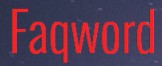Rappel : un saut de section contient la mise en page qui le précède.
Exemple : dans un document composé de deux parties, l'une au format Portrait, et l'autre au format Paysage, vous avez obligatoirement un saut de section qui sépare ces deux parties.
Vous souhaitez à présent que tout votre document soit au format Portrait, vous supprimez le saut de section, et tout votre document se retrouve au format... Paysage !
Dans cet exemple simple, il suffit, bien entendu, de repasser tout le document au format Portrait, et on n'en parle plus.
Dans un document plus complexe, où les deux mises en page sont très différentes, voici la solution pour procéder rapidement :
- Tout d'abord, si les en-têtes et pieds de page de la section 2 sont différents, affichez-les et activez l'option Lier au précédent.
- Cliquez dans la première section et affichez la boîte de dialogue Mise en page (double clic sur la règle verticale).
- Ne faites rien dans cette boîte de dialogue, appuyez juste sur Entrer, ou cliquez sur OK.
- Cliquez dans la seconde section et appuyez sur F4.
NB : F4 permet de répéter l'action et donc de réappliquer les options de la mise en page.